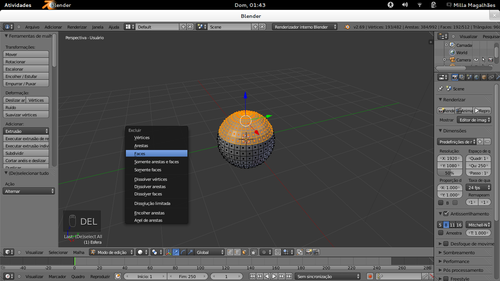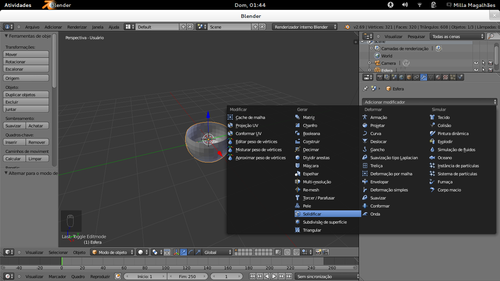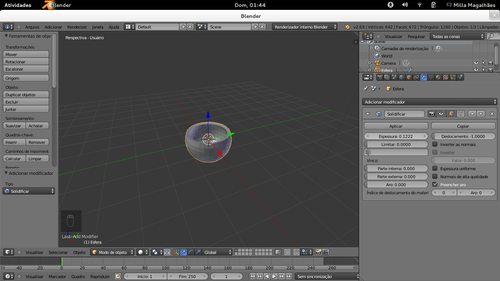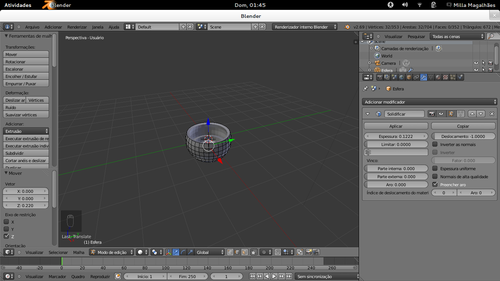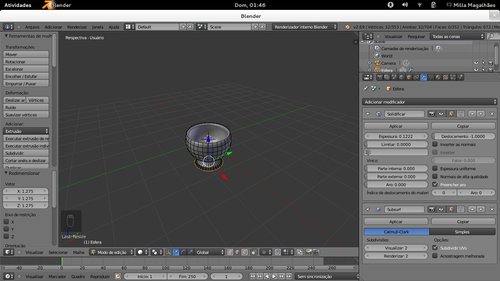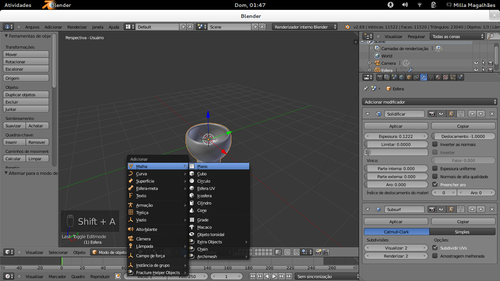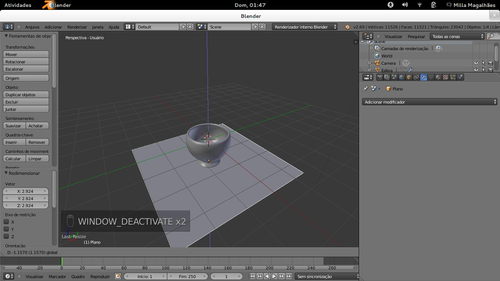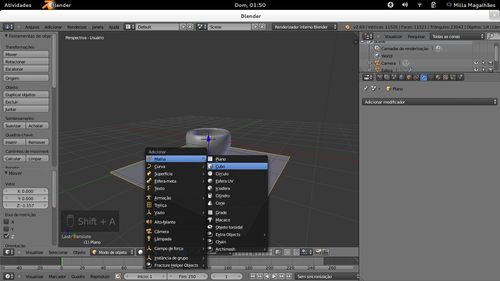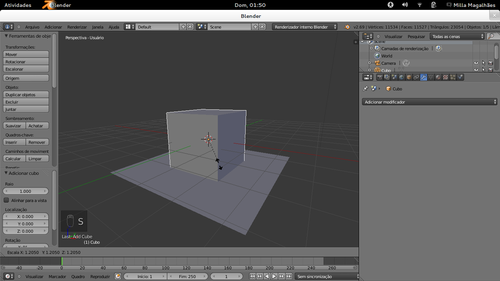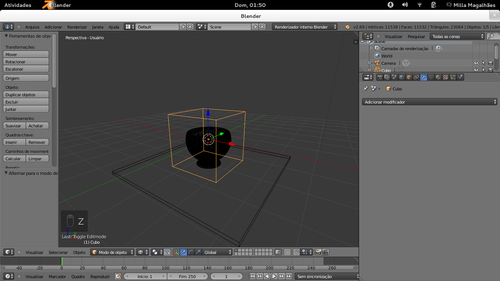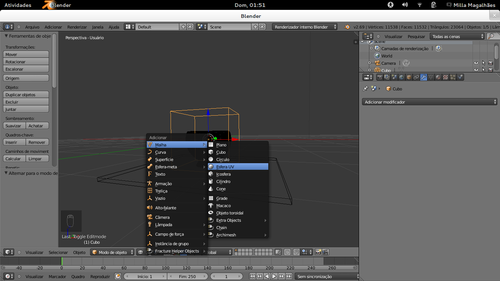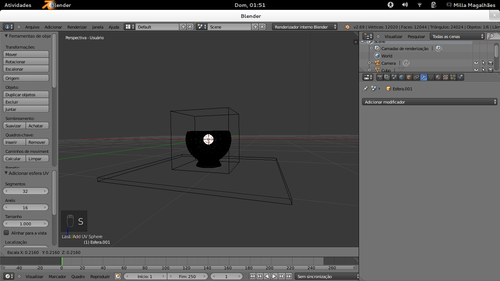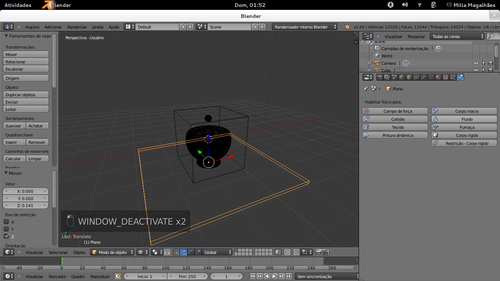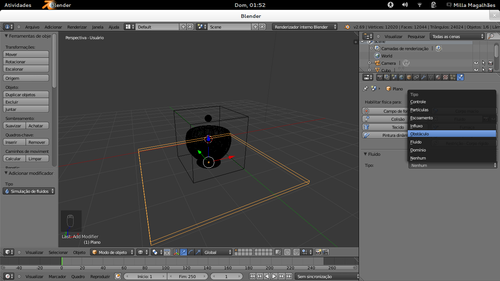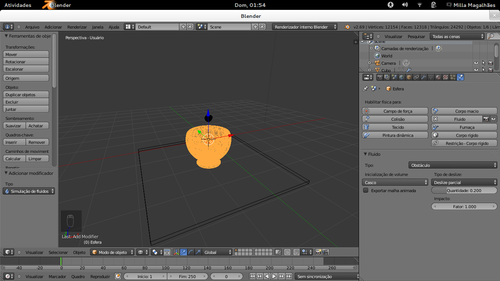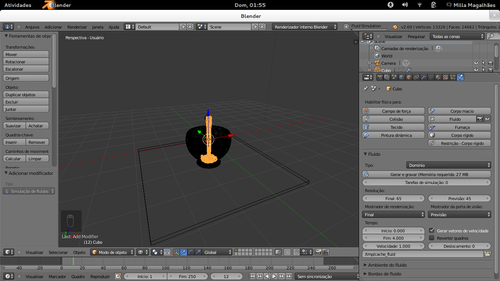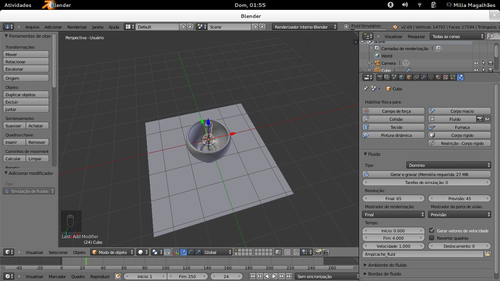Como simular fluidos 3D com o Blender
A simulação de líquidos e objetos caindo dentro destes mesmos sempre foi prato cheio para os olhos de qualquer pessoa que admire
computação gráfica. Porém, pouca gente considera que este simples efeito esteja ao alcance até mesmo dos iniciantes. Então, como
toda boa biblioteca, o VOL precisava de um documento assim e aqui está ele![ Hits: 43.794 ]
Por: Guilherme RazGriz em 23/04/2014 | Blog: http://razgrizbox.tumblr.com
Na teoria
A simulação de fluídos consiste no ato de recriarmos, com malhas 3D, situações bem cotidianas envolvendo líquidos, tais como derramar água sobre recipientes, encher uma garrafa ou mesmo espalhar mel sobre um pedaço de pão. Vamos lá? Tudo começa com uma mecânica bem simples onde temos: um objeto para emitir ou acomodar o líquido, um para servir de obstáculo* (obrigatório apenas para garrafas e outros recipientes) e um adicional para delimitar a área onde a simulação ocorrerá dentro da cena 3D. =]
Dito isso, vamos começar montando uma pequena cena para realizarmos a nossa simulação. No caso, escolhi começar com uma esfera para retirar sua metade superior a fim de obter a estrutura para uma taça diferente. =] Quando terminar de modelar a base do seu recipiente, utilize o "modificador" solidificar. Os modificadores permitem adicionar diversos efeitos aos nossos objetos tornando nosso trabalho mais simples e realista. =] Não se esqueça de ampliar a espessura do objeto antes de aplicar o modificador. =] Não se prenda, mesmo depois de aplicar o modificador, você ainda pode utilizar o recurso "Cortar Anéis e Deslizar" para tornar o seu projeto ainda melhor, criando novos contornos! Feito isso, vamos adicionar o modificador denominado "Subdivisão de Superfície". A função dele é basicamente arredondar os contornos dando ao nosso projeto um ar mais natural. Feito isso, agora podemos adicionar um plano a nossa cena. =] Não se esqueça! Posicione o mesmo logo abaixo do nosso objeto. =] Muito bem, hora de adicionarmos o objeto que irá determinar os limites da nossa simulação. O cubo é um dos mais adequados para este fim. =] O nosso cubo deve envolver o nosso objeto* (recipiente) e, claro, um pedaço do plano. ;] Feito isso, vamos agora ver o esqueleto do nosso projeto através do atalho "Z" no nosso teclado, a fim de que possamos mexer no interior do cubo. =] Notem que existe uma imensa variedade de tipos de simulação que podemos criar. Neste caso vamos simular algo semelhante a uma "pia". Então, agora, vamos adicionar uma pequena esfera para representar o objeto emissor do nosso fluído. =] Feito isso, posicione a mesma na parte superior do cubo, mas ainda dentro do mesmo, de forma que esta ainda fique no mesmo perímetro do recipiente. =] Prontinho, estamos prontos para começar a nossa simulação! Para tal, navegue até a aba responsável por alocar as físicas 3D no canto direito superior da interface do Blender. =] Agora é hora de determinarmos os objetos que serão os "obstáculos" para o nosso líquido. No caso do exemplo estes são o "plano" e o "recipiente". Quanto ao plano, selecione a opção "fluído" e marque o campo "obstáculo", conforme a imagem abaixo: Quanto ao recipiente, faça o mesmo, mas desta vez altere a inicialização do volume para o "casco", pois queremos que o fluído entre dentro do mesmo. =] Muito bem, hora de adicionarmos o fluído a nossa simulação! Selecione a pequena esfera e marque a opção "influxo", feito isso no eixo denominado "Z" coloque um valor negativo, quanto mais elevado tal valor, mais veloz será o fluído gerado. =]
Por fim, selecione o CUBO adicionando em seguida o ajuste denominado "fluído" e marque a opção "DOMÍNIO" pois ele é o perímetro da nossa simulação. =] Feito isso, basta clicar em "gerar e gravar" e aguardar um pouco para ver o resultado!
Para verificar o progresso, basta mover a barra da linha de tempo presente na parte inferior da interface do Blender! Lembre-se que você pode parar o processo de renderização do fluído no ponto que desejar pois o que já foi calculado durante a sessão não será perdido. =] Parabéns! Agora você já sabe o BÁSICO sobre simulação de fluídos 3D!
2. Hora de filtrar e embelezar!
Inkscape descomplicado - Parte III (criando e imprimindo objetos 3D)
Publicidade e software LIVRE? De novo?
Filamentos para Impressão 3d: Um Teste a Toda Prova
jKiwi: Simulando pintura de cabelo e novo visual com Software Livre
XaraLX - Uma poderosa ferramenta para webmasters
Splashy - Mudando a "cara" do seu boot no Ubuntu
Bacana! É bom utilizar as imagens renderizadas de fluídos para fundos de cartazes, etc... fica muito bonito! Abraços!
sempre seus excelentes artigos, especializados!
favoritado.
Esse cara é muito bom, fiz umas oficinas com ele certa vez no FISL. Valeu pelo artigo e um abraço.
Patrocínio
Destaques
Artigos
Bluefin - A nova geração de ambientes de trabalho Linux
Como atualizar sua versão estável do Debian
Cirurgia para acelerar o openSUSE em HD externo via USB
Dicas
Configurar aviso da temperatura da CPU no Conky
Pós-instalação do elementary OS 8.1
Quer auto-organizar janelas (tiling) no seu Linux? Veja como no Plasma 6 e no Gnome
Copiando caminho atual do terminal direto para o clipboard do teclado
Tópicos
Registro do 'last&qu... errado (1)
O WiFi não reconhece minha rede depois que o processo de suspensão é r... (2)
Top 10 do mês
-

Xerxes
1° lugar - 152.902 pts -

Fábio Berbert de Paula
2° lugar - 66.895 pts -

Buckminster
3° lugar - 24.084 pts -

Alberto Federman Neto.
4° lugar - 21.351 pts -

Mauricio Ferrari
5° lugar - 20.450 pts -

Daniel Lara Souza
6° lugar - 19.038 pts -

edps
7° lugar - 18.762 pts -

Andre (pinduvoz)
8° lugar - 16.855 pts -

Alessandro de Oliveira Faria (A.K.A. CABELO)
9° lugar - 16.306 pts -

Diego Mendes Rodrigues
10° lugar - 15.506 pts